Control Center var utformat för att vara ett enda verktyg för att styra olika aspekter av en iOS-enhet. Men det blev snabbt en röra. Du var tvungen att svepa bland tre olika paneler som erbjöd olika handlingar och verktyg, och att använda det var mer obekvämt än någonting annat.
Med iOS 11 har Apple helt redesignat Control Center. Förutom några få permanenta knappar kan du helt enkelt anpassa Control Center för att fungera bättre för dina behov.

Förutom de vanliga växlarna för Wi-Fi, Bluetooth, flygläge, media kontroller, ljusstyrka, volym, rotationslås, stör inte och AirPlay, finns det 18 ytterligare kontroller som du kan lägga till i Control Center.
Lägg till, ta bort alternativ
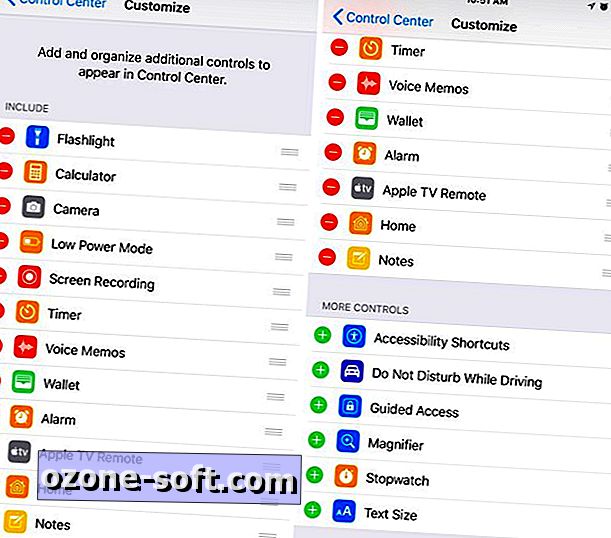
För att anpassa Control Center, öppna Inställningar > Kontrollcenter > Anpassa kontroller. En lista med olika alternativ kommer att dyka upp, var och en med en grön "+" eller röd "-" skylt bredvid den.
Tryck på den gröna ikonen för att lägga till ett alternativ, eller den röda ikonen för att ta bort ett alternativ. Använd det bekanta trelinjespaketet på höger sida för att omorganisera alternativen. Du kan när som helst svänga uppifrån längst ner på skärmen för att se dina ändringar och göra ytterligare justeringar efter behov.
Den fullständiga listan över valfria kontroller som du kan lägga till i Kontrollcenter är:
- Tillgänglighetsgenvägar
- Larm
- Apple TV-fjärrkontroll
- Kalkylator
- Kamera
- Stör inte under körning
- Ficklampa
- Guidad åtkomst
- Hem
- Låg strömläge
- Förstoringsglas
- anteckningar
- Skärminspelning
- Stoppur
- Textstorlek
- Timer
- Röstmemon
- Plånbok
Som du kan se går det långt utöver standardinställningarna för musikuppspelning och enhetens anslutning som tidigare tillgängligt i Control Center.
Om du lägger till fler kontroller än vad som passar på din iOS-enhetens display kan du bläddra ner för att visa mer.
Långtryck eller Force Touch
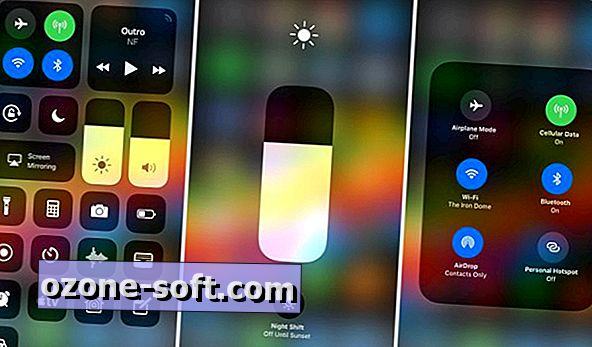
Naturligtvis är de nya genvägarna välkomna tillägg. Emellertid har Apple lagt till ännu mer funktionalitet till Control Center än en enkel app eller inställningar genvägsknapp. Oavsett om du har Force Touch, erbjuder de flesta kontrollcentergenvägar extra funktioner om du trycker länge på eller trycker på displayen.
Om din enhet exempelvis har Force Touch, tryck på Timer-kontrollen för att snabbt skapa en timer under en viss tid. Eller länge tryck på Ljusstyrningskontrollen för att justera och styra Nattskift.
Om du trycker på anslutningsrutan, saknas en officiell term, kommer det att avslöja AirDrop och Personal Hotspot-inställningarna.
Med andra ord, när du lägger till en genväg till Control Center, tar du inte bara den för vad den är. Använd Force Touch eller tryck länge på en ikon för att visa ännu fler inställningar.













Lämna Din Kommentar